Chrome浏览器网页广告弹窗拦截功能教程
发布时间:2025-07-23
来源:Chrome官网

1. 启用Chrome内置广告拦截功能
- 打开Chrome→点击右上角三个点→选择“设置”→向下滚动至“隐私和安全”→点击“网站设置”→找到“广告”选项→勾选“阻止所有网站显示广告(推荐)”→关闭设置页面。
2. 安装广告拦截插件(以Adblock为例)
- 进入Chrome网上应用店(`https://chrome.google.com/webstore/`)→在搜索框输入“Adblock”→选择第一个结果(通常为“Adblock Plus-免费的广告拦截器”)→点击“添加到Chrome”→确认安装。
- 安装后→插件图标会显示在右上角→点击图标→选择“开启广告拦截”→可跳过新手引导直接使用。
3. 配置插件白名单与规则
- 点击插件图标→进入设置→在“过滤器列表”中添加常用视频网站(如`youtube.com`、`youku.com`)→避免误拦截正常内容。
- 若某些广告未被屏蔽→可手动添加自定义规则(如屏蔽特定元素ID或类名)。
4. 阻止弹窗与重定向
- 进入Chrome设置→“隐私与安全”→“网站设置”→点击“弹出式窗口和重定向”→选择“已阻止”→保存后重启浏览器。
- 若特定网站需要弹窗→访问该网站→点击地址栏左侧锁形图标→选择“站点设置”→将“弹出式窗口”改为“允许”。
5. 清理缓存与定期维护
- 按`Ctrl+Shift+Del`→选择“所有时间”→勾选“浏览历史记录”、“缓存的图片和文件”及“Cookie等数据”→点击“清除数据”→减少广告追踪。
- 定期更新Chrome和插件版本→确保拦截规则库为最新。
通过以上步骤,可系统性地屏蔽Chrome广告弹窗,优先通过基础设置与插件实现核心功能,结合白名单与弹窗管理适配复杂场景,确保浏览体验清爽且安全。
谷歌浏览器智能填表功能操作创新技巧实操教程
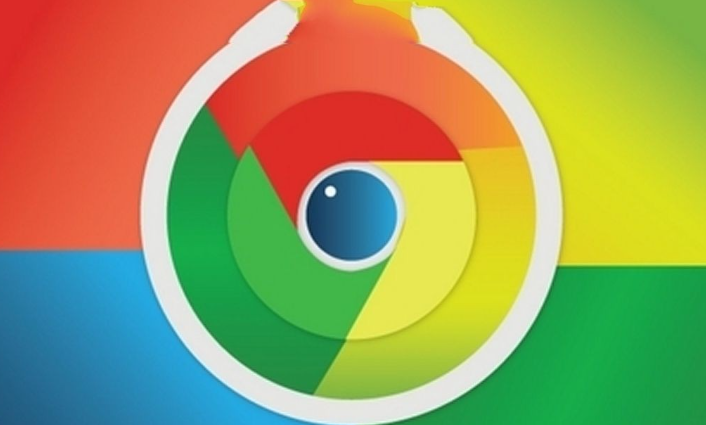
谷歌浏览器智能填表功能高效实用。教程分享创新实操技巧,包括自动填写、数据同步和表单管理方法,帮助用户快速完成网页表单操作,提高工作效率。
Google浏览器v376企业版:机密容器数据隔离强度测试
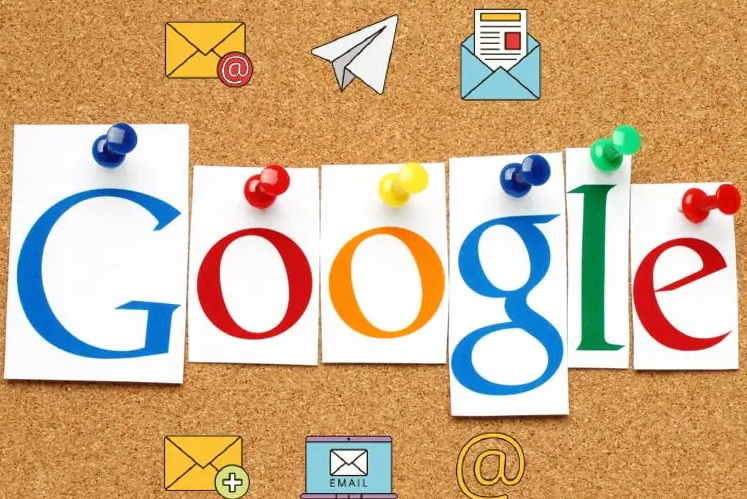
Google浏览器v376企业版加强机密容器数据隔离能力,进行强度测试,确保敏感数据的安全与防护。
使用Chrome浏览器优化视频播放中的图像质量

优化视频播放中的图像质量,确保播放画面清晰、细腻,提升观看效果和用户体验。
Chrome浏览器收藏夹同步功能使用教程和常见问题
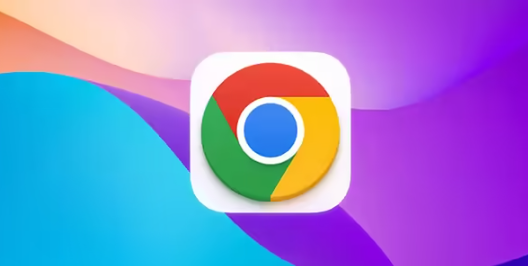
Chrome浏览器收藏夹同步功能便于多设备共享数据,结合使用教程与常见问题解答,帮助用户高效管理书签,保障收藏数据稳定同步与安全。
Google浏览器插件不兼容当前版本的处理方案
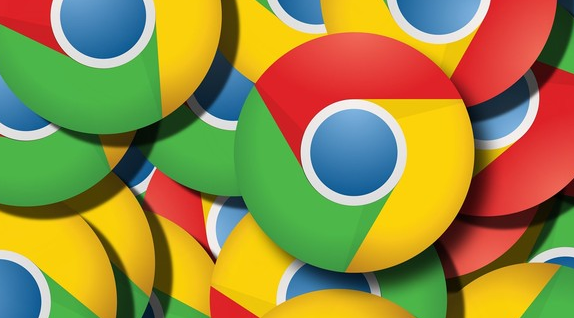
Google浏览器插件不兼容当前版本的处理方案提供版本兼容调整方法,保障插件正常运行。
google浏览器标签页整理优化操作方法
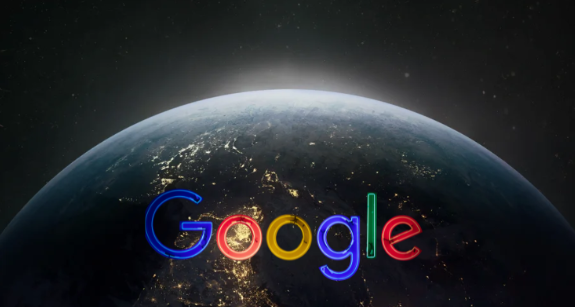
google浏览器标签页整理效率影响浏览管理便捷性。本文提供优化操作方法和技巧,帮助用户高效整理标签页,提升多任务浏览体验。
